VPN คืออะไร ข้อดีและข้อเสียของ VPN เครือข่ายส่วนตัวเสมือน

VPN คืออะไร มีข้อดีข้อเสียอะไรบ้าง? มาพูดคุยกับ WebTech360 เกี่ยวกับนิยามของ VPN และวิธีนำโมเดลและระบบนี้ไปใช้ในการทำงาน
ย้อนกลับไปในปี 2019 Adobe สร้างความฮือฮาเมื่อเปิดตัวแอปวาดภาพและการระบายสีชื่อ Fresco ซึ่งมุ่งเป้าไปที่ศิลปินดิจิทัลเป็นหลักและมุ่งเน้นเฉพาะการรองรับอุปกรณ์ที่มีหน้าจอสัมผัสและปากกาสไตลัสเช่น iPad และแท็บเล็ตรุ่นอื่น ๆ Adobe Fresco พร้อมใช้งานแล้วบน iOS/iPadOS และ Windows และยังรองรับอุปกรณ์ Stylus เช่น Apple Pencil และ Surface Pen อีกด้วย
นับตั้งแต่เปิดตัว นโยบายการใช้งาน Fresco ของ Adobe เป็นแบบฟรีเมียม ซึ่งหมายความว่าเฉพาะผู้ใช้ที่ชำระค่าสมัครรายเดือนเท่านั้นที่จะสามารถเข้าถึงฟีเจอร์ทั้งหมดของ Fresco ได้
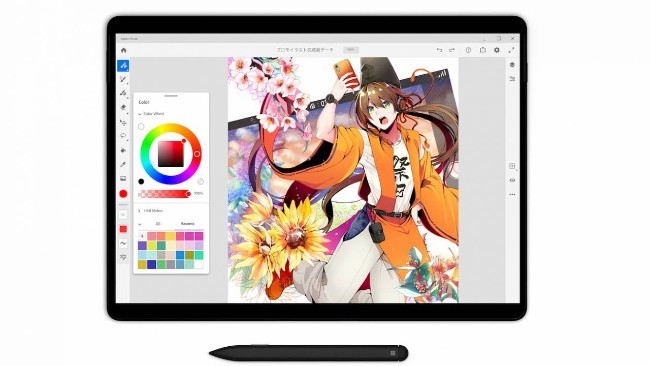
อย่างไรก็ตาม ในวันนี้ Adobe ได้ประกาศว่าจะเปิดตัวแอปพลิเคชัน Fresco ให้ใช้งานฟรีโดยสมบูรณ์สำหรับผู้ใช้ทั่วโลก พร้อมสิทธิ์เข้าถึงยูทิลิตี้และคุณลักษณะต่างๆ เกือบทั้งหมดที่มีในแอปพลิเคชันได้อย่างไม่จำกัด ในความเป็นจริง ในช่วงไม่กี่ปีที่ผ่านมา Adobe ได้ทำการปรับปรุงแอป Fresco หลายอย่างเพื่อมอบประสบการณ์การสร้างสรรค์ที่ดียิ่งขึ้นสำหรับศิลปิน รวมถึง:
ในช่วงไม่กี่ปีที่ผ่านมา คู่แข่งหลักของ Fresco อย่าง Procreate ก็ประสบความสำเร็จอย่างมากในตลาดแอปวาดภาพดิจิทัล การตัดสินใจของ Adobe ที่จะทำให้ Fresco ฟรีโดยสมบูรณ์จะทำให้เกิดการแข่งขันเพิ่มมากขึ้นในตลาด ด้วยการเคลื่อนไหวครั้งนี้ Adobe ยังได้สร้างเครื่องมือสร้างสรรค์อันทรงพลังที่ทุกคนเข้าถึงได้ ซึ่งอาจนำไปสู่กระแสการสร้างสรรค์ศิลปะดิจิทัลเพิ่มขึ้น และทำให้โลกศิลปะเป็นประชาธิปไตยมากยิ่งขึ้น
VPN คืออะไร มีข้อดีข้อเสียอะไรบ้าง? มาพูดคุยกับ WebTech360 เกี่ยวกับนิยามของ VPN และวิธีนำโมเดลและระบบนี้ไปใช้ในการทำงาน
Windows Security ไม่ได้แค่ป้องกันไวรัสพื้นฐานเท่านั้น แต่ยังป้องกันฟิชชิ่ง บล็อกแรนซัมแวร์ และป้องกันไม่ให้แอปอันตรายทำงาน อย่างไรก็ตาม ฟีเจอร์เหล่านี้ตรวจจับได้ยาก เพราะซ่อนอยู่หลังเมนูหลายชั้น
เมื่อคุณเรียนรู้และลองใช้ด้วยตัวเองแล้ว คุณจะพบว่าการเข้ารหัสนั้นใช้งานง่ายอย่างเหลือเชื่อ และใช้งานได้จริงอย่างเหลือเชื่อสำหรับชีวิตประจำวัน
ในบทความต่อไปนี้ เราจะนำเสนอขั้นตอนพื้นฐานในการกู้คืนข้อมูลที่ถูกลบใน Windows 7 ด้วยเครื่องมือสนับสนุน Recuva Portable คุณสามารถบันทึกข้อมูลลงใน USB ใดๆ ก็ได้ที่สะดวก และใช้งานได้ทุกเมื่อที่ต้องการ เครื่องมือนี้กะทัดรัด ใช้งานง่าย และมีคุณสมบัติเด่นดังต่อไปนี้:
CCleaner สแกนไฟล์ซ้ำในเวลาเพียงไม่กี่นาที จากนั้นให้คุณตัดสินใจว่าไฟล์ใดปลอดภัยที่จะลบ
การย้ายโฟลเดอร์ดาวน์โหลดจากไดรฟ์ C ไปยังไดรฟ์อื่นบน Windows 11 จะช่วยให้คุณลดความจุของไดรฟ์ C และจะช่วยให้คอมพิวเตอร์ของคุณทำงานได้ราบรื่นยิ่งขึ้น
นี่เป็นวิธีเสริมความแข็งแกร่งและปรับแต่งระบบของคุณเพื่อให้การอัปเดตเกิดขึ้นตามกำหนดการของคุณเอง ไม่ใช่ของ Microsoft
Windows File Explorer มีตัวเลือกมากมายให้คุณเปลี่ยนวิธีดูไฟล์ สิ่งที่คุณอาจไม่รู้ก็คือตัวเลือกสำคัญอย่างหนึ่งถูกปิดใช้งานไว้ตามค่าเริ่มต้น แม้ว่าจะมีความสำคัญอย่างยิ่งต่อความปลอดภัยของระบบของคุณก็ตาม
ด้วยเครื่องมือที่เหมาะสม คุณสามารถสแกนระบบของคุณและลบสปายแวร์ แอดแวร์ และโปรแกรมอันตรายอื่นๆ ที่อาจแฝงอยู่ในระบบของคุณได้
ด้านล่างนี้เป็นรายการซอฟต์แวร์ที่แนะนำเมื่อติดตั้งคอมพิวเตอร์ใหม่ เพื่อให้คุณสามารถเลือกแอปพลิเคชันที่จำเป็นและดีที่สุดบนคอมพิวเตอร์ของคุณได้!
การพกพาระบบปฏิบัติการทั้งหมดไว้ในแฟลชไดรฟ์อาจมีประโยชน์มาก โดยเฉพาะอย่างยิ่งหากคุณไม่มีแล็ปท็อป แต่อย่าคิดว่าฟีเจอร์นี้จำกัดอยู่แค่ระบบปฏิบัติการ Linux เท่านั้น ถึงเวลาลองโคลนการติดตั้ง Windows ของคุณแล้ว
การปิดบริการเหล่านี้บางอย่างอาจช่วยให้คุณประหยัดพลังงานแบตเตอรี่ได้มากโดยไม่กระทบต่อการใช้งานประจำวันของคุณ
Ctrl + Z เป็นปุ่มผสมที่นิยมใช้กันมากใน Windows โดย Ctrl + Z ช่วยให้คุณสามารถเลิกทำการกระทำในทุกส่วนของ Windows ได้
URL แบบย่อนั้นสะดวกในการล้างลิงก์ยาวๆ แต่ก็ซ่อนปลายทางที่แท้จริงไว้ด้วย หากคุณต้องการหลีกเลี่ยงมัลแวร์หรือฟิชชิ่ง การคลิกลิงก์นั้นโดยไม่ระวังไม่ใช่ทางเลือกที่ฉลาดนัก
หลังจากรอคอยมาอย่างยาวนาน ในที่สุดการอัปเดตหลักครั้งแรกของ Windows 11 ก็ได้เปิดตัวอย่างเป็นทางการแล้ว













